
Crear un full de càlcul al Numbers del Mac
Per crear un full de càlcul nou, primer has de seleccionar una plantilla per utilitzar‑la com a punt de partida. Les plantilles fan servir tipus de lletra i colors coordinats per unificar l’aspecte i, sovint, inclouen marcadors de posició que pots substituir amb el teu contingut.
Crear un full de càlcul
Ves a l’app Numbers
 del Mac.
del Mac.Per obrir el Numbers, fes clic a la icona del Numbers
 al Dock, al Launchpad o a la carpeta “Apps”.
al Dock, al Launchpad o a la carpeta “Apps”.Si el selector de plantilles (que hi ha a continuació) no es mostra, fes clic a “Nou document” a l’angle inferior esquerre del quadre de diàleg. També pots mantenir premuda la tecla Opció i seleccionar Arxiu > Nou (al menú Arxiu de la part superior de la pantalla).
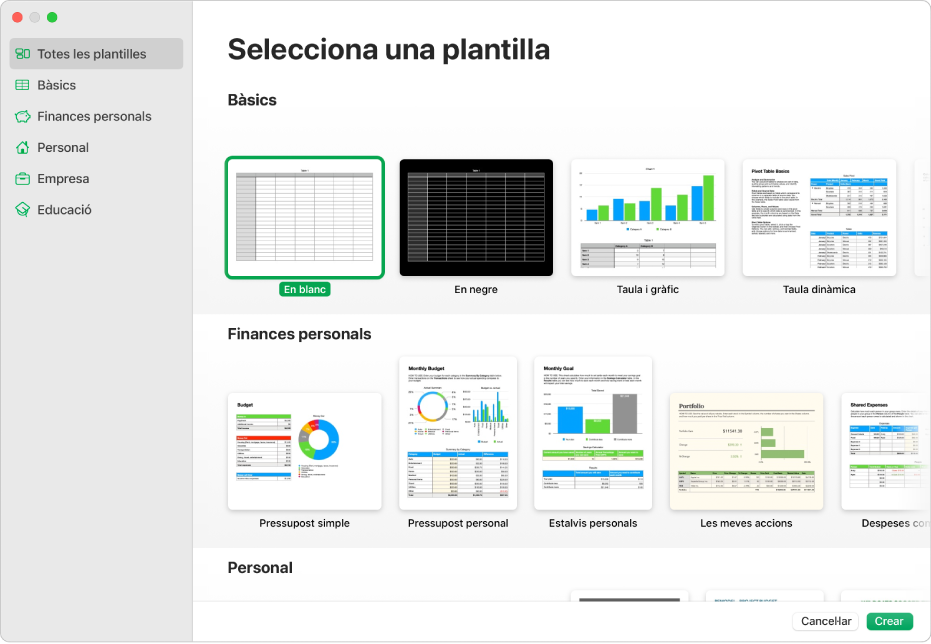
Nota: Si vols donar format a les dades d’una taula o d’un gràfic mitjançant les convencions de format d’un altre idioma, selecciona l’idioma en qüestió a l’angle inferior esquerre abans de triar una plantilla. Consulta la secció Formatar un full de càlcul per a un altre idioma.
Al selector de plantilles, explora les plantilles per categoria i fes doble clic a la que més s’assembli al que vols crear. Per afinar les opcions disponibles, fes clic en una de les categories de la barra lateral de l’esquerra.
Per crear un nou full de càlcul des de zero, fes doble clic a la plantilla en blanc.
Fes una de les accions següents:
Afegir les teves pròpies capçaleres i dades a una taula: selecciona una cel·la de taula i escriu text.
Afegir altres taules, quadres de text, formes i imatges: fes clic als botons d’objectes de la barra d’eines.
Disposar elements en un full de treball: arrossega les taules i els objectes a la posició que vulguis.
Ves a Arxiu > Desa, introdueix un nom, selecciona una ubicació i fes clic a “Desa”.
El Numbers desa automàticament els canvis a mesura que treballes, així no t’has de preocupar d’anar desant el full de càlcul manualment de tant en tant. No obstant això, és bona idea canviar el nom del full de càlcul perquè el puguis trobar fàcilment la propera vegada que vulguis treballar‑hi. Pots canviar el nom del full de càlcul o modificar-ne la ubicació en qualsevol moment.
Si l’iCloud Drive està configurat al Mac, per omissió el Numbers hi desa el full de càlcul.
Per tancar el full de càlcul, fes clic al botó de tancament vermell de l’angle superior esquerre de la finestra.
També pots configurar el Numbers perquè obri els nous fulls de càlcul a partir d’una plantilla en lloc de fer-ho des del selector de plantilles. Per obtenir més informació, consulta Crear fulls de càlcul nous a partir d’una plantilla específica.